Pregled usmjerivača Zyxel Keenetic Giga III - Postavljanje pristupa internetu i ažuriranja firmvera

- 1695
- 317
- Donald Willms
Pregled inovacija
Zyxel je objavio novi model usmjerivača (Internet centar, kako ga programeri nazivaju) Zyxel Keenetic Giga III, čiji ćemo pregled učiniti dodirivanjem razlika od prethodnog Giga II modela. Novi Zyxel Keenetic Giga III su sljedeći parametri:
- Procesor instalira MT7621s s frekvencijom 880 MHz umjesto sporijeg MediaTek RT6856 s frekvencijom od 700 MHz;
- Ram nepromijenjen: DDR3 256 MB;
- Brži procesor osigurava maksimalnu brzinu usmjeravanja za L2TP/PPTP protokole - do 600 mbit/s i do 1 gbit/s u slučaju korištenja iPOE/PPPOE protokola (do 1,8 GBLEX načina);
- Raspon podržanih protokola je vrlo širok: osim gore navedenog, dostupan je i IPv4/IPV, VLAN 802.1Q i 802.1x.

Možete spojiti vanjski pogon ili drugi uređaj na usmjerivač
Umjesto dva USB 2 konektora.0 sada je pružio jedan USB 2.0 i jedan usb 3.0.
Na usmjerivač možete povezati USB flash pogon ili tvrdi disk, pisač, 3G/4G modem (kao u prethodnom modelu). Napomena: Brzina prijenosa podataka zahvaljujući USB 3 priključku.0 najmanje 40 mb/s (do 50 mb/s). Zahvaljujući unaprijed instaliranom klijentu Torrent, FTP i DLNA poslužitelju, upotreba Zyxel Keenetic Giga III djeluje kao analogna Nas Network pogona.
Antene sada nisu odvršene i imaju faktor pojačanja od 5 dBi. Na svakom od četiri prijenosna trakta pristupnih točaka instalirana su pojačala snage Wi-Fi signala.
Zahvaljujući podršci standarda IEEE 802.11AC je sada moguće organizirati mrežu brzinom od 867 mbit/s s maksimalnom frekvencijom od 5 GHz. Mrežna podrška maksimalnom brzinom od 300 mbit/s i 2,4 GHz nije prestala. No, podrška bežičnoj pristupnoj točki AC1200 klase podrazumijeva da ga klijentski uređaj podržava, inače je potreban Wi-Fi-adapter.

Pored Giga III dvopola, kao i Giga II, brzina LAN priključaka je nepromijenjena: svi isti 1000 Mbps, a propusnost usmjerivača je također 1,8 gbit/s. Uz WPA2 standard, također je moguće koristiti i uređaje za zasebnu Wi-Fi mrežu koji zaobilaze dom, što sigurnost preuzima na višu razinu.
Operativni sustav ostao je isti: NDMS, verzija 2.06, koja koristi flash memoriju kapaciteta 128 MB.
Mogućnosti
Provest ćemo kratak pregled mogućnosti usmjerivača Zyxel Keenetic Giga III. U stvari, oprema vam omogućuje da izgradite prilično veliku kućnu mrežu bez korištenja dodatnog prekidača - sve to zbog prisutnosti osam Ethernet portova, svaki od njih ima propusnost od 1 gbit/s.
Pored toga, u Zyxel Keenetic Giga III, za razliku od prethodnog modela, postoji telefonski adapter SIP Standarda i jedan FXS priključak, što je minimalni potreban zahtjev za povezivanje digitalnog kućnog telefona. Također je moguće koristiti IP telefoniju za pozivne centre ili korporativnu komunikaciju unutar tvrtke pomoću VPN ili IPSEC. Mogućnost korištenja USB modema kao izvora 3G/4G-signala omogućuje vam da šire gledate mogućnost organiziranja takvih ureda, bez obzira na zonu pokrivanja ožičenih davatelja usluga, ako je samo ured u zoni komunikacije mobilnog operatera.
Široka funkcionalnost usmjerivača Zyxel Keenetic Giga III (poput Giga II) osigurana je činjenicom da je instaliran operativni sustav NDMS druge verzije:
- Sposobnost povezivanja s nekoliko pružatelja usluga (ožičene i bežične metode) i postavljanje prioriteta kako bi se osigurala stabilnost veze;
- Automatska optimizacija raspodjele brzine protoka između aplikacija i klijenata kako bi se spriječila klasa kanala na štetu drugih. Navedena je i ručna postavka;
- Upravljanje s Cloud Mobile Applications, uključujući izvan kućne mreže;
- Mogućnost provođenja sigurne veze s kućnom mrežom izvana, dok možete kombinirati mrežni daljinski upravljač pomoću dva Keenetic Giga III usmjerivača i pomoću PPTP ili IPSEC VPN tunela kako bi se osigurala veća razina sigurnosti;
- Internet filter nebo.DNS omogućava roditeljsku kontrolu s mogućnošću blokiranja ne samo web lokacija, već i pretraživanja upita - s izborom uređaja na koji će se primijeniti filter;
- Internet filter Yandex.DNS vam omogućuje blokiranje opasnih mjesta.
Kontrolno sučelje za upravljanje provodi se na ruskom. Svi mrežni događaji zabilježeni su u časopisu, a postoji mogućnost povrata konfiguracije rezerve. Uključujući naredbeni redak koji koristi telnet. Funkcije se također provode na programski način.
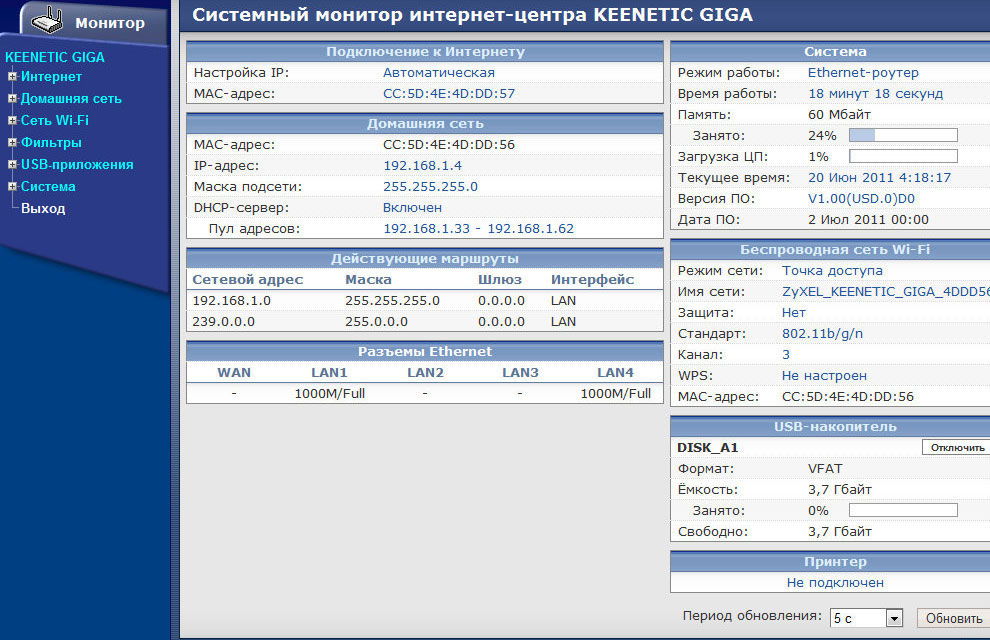
Internet
Postavke rotera Zyxel Keenetic Giga III provodi se russificiranim izbornikom. Zahvaljujući ugrađenom DHCP poslužitelju, nema potrebe ručno propisivati mrežne postavke (IP adresa, maska podmreže, DNS poslužitelj) na računalu ili drugom uređaju.
Provjerite da li računalo automatski prihvaća mrežne postavke: Pokrenite> Upravljačka ploča> Mrežne veze (ili mreže mreža i Total Access> Promjena parametara adaptera), odaberite potrebnu vezu i odaberite "Svojstva" u kontekstnom izborniku. Odaberite "Internetski protokol (TCP/IP)" (ili "Internet Protocol Version 4 (TCP/IPv4)") i pritisnite "Svojstva", stavite oznake na suprotno "Automatski dobivaju IP-adresu" i "Nabavite DNS poslužitelj adresa "automatski.
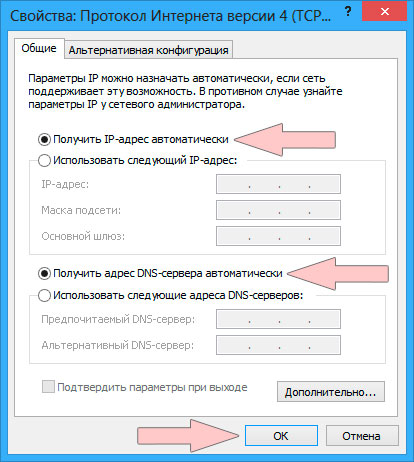
Automatsko primitak mrežnih postavki
Spojite LAN priključke računala i usmjerivač s kabelom (bilo koji žuti priključak). Provjerite vezu usmjerivača na mrežu i je li omogućen gumb za napajanje. Nakon toga interakcija se provodi pomoću bilo kojeg preglednika. Ako se nakon pokretanja preglednika nije otvorila stranica Zyxel Keenetic Giga III web sučelja, tada unesite u adresnu liniju 192.168.1.1 - Ovo je adresa lokalnog domaćina. Na prvoj vezi usmjerivača otvara se brze postavke NetFreend aplikacije, u kojima dva gumba: "Web konfigurator" i "brze postavke".
Brza internet postavka
Kliknite gumb "Brzi postavke" - bit će obavijest o mrežnoj vezi s priključkom Wanrneneta WAN -a. Ako se to ne dogodi, provjerite gustoću prikladnosti kabelskih utikača na portove s obje strane. Kliknite na. Nakon toga, dosljedno uvodite zemlju uporabe, regiju, grad i odaberite pružatelja usluga. Ako vaš davatelj nije na popisu, stavite odgovarajuću provjeru. Zatim unesite korisničko ime i lozinku koju je pružio davatelj, pritisnite "Dalje", a usmjerivač će se povezati s Internetom. Nakon što će se predložiti ažuriranje firmvera (s aktivnom vezom na Internet). Ažurirajte firmver. Sljedeći će se prozor pojaviti s prijedlogom za omogućavanje Yandexa.DNS, ako je potrebno, stavite potvrdni okvir u blizini "Uključi".
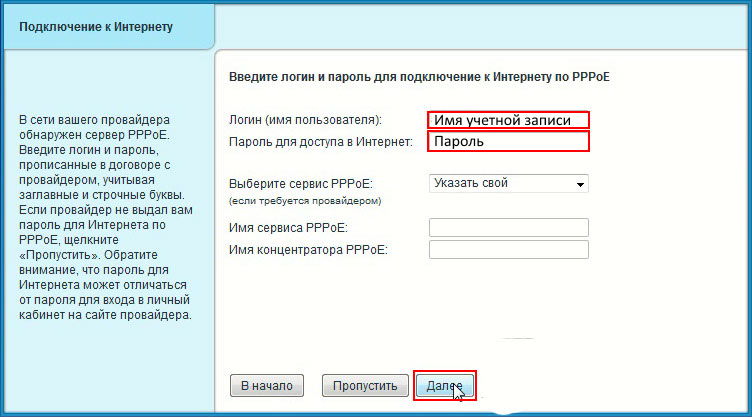
Nakon završenih faza pojavit će se prozor s parametrima internetske veze. U nastavku će biti dva gumba: "Web konfigurator" i "Izdanje na Internetu". Za potpunu postavku, morate odabrati "web konfigurator" - ima impresivan broj svih vrsta postavki. Da biste zaštitili upravljanje mrežom od neovlaštenog pristupa, morate unijeti podatke mrežnog administratora: korisničko ime i lozinku, što posebno mislite. Za razmatranje mrežne sigurnosti, izuzetno je potrebno smisliti lozinku, koja se sastoji od istovremeno od slova, brojeva i posebnih znakova.
Upravljanje postavkama kućne mreže, posebno postavke samog usmjerivača, dolazi iz izbornika "System Monitor" - Polazište glavnog izbornika. Ispod će se nalaziti preklopna ploča između odjeljaka postavki glavnog izbornika. Korištenje izbornika "Monitor sustava", pristup informacijama o uređaju, tablici usmjeravanja, povezanim uređajima i aplikacijama i uključenim resursima, itd. D.
Ručna internetska postavka
U slučaju nepredviđenih problema s automatskim postavljanjem, možda će biti potrebno ručno postavljanje. Da biste to učinili, morate odabrati karticu "Internet" u glavnom izborniku u nastavku (sljedeće nakon "sustava"). Sljedeći će zahtijevati podatke za postavljanje mreže koju pruža pružatelj usluga.
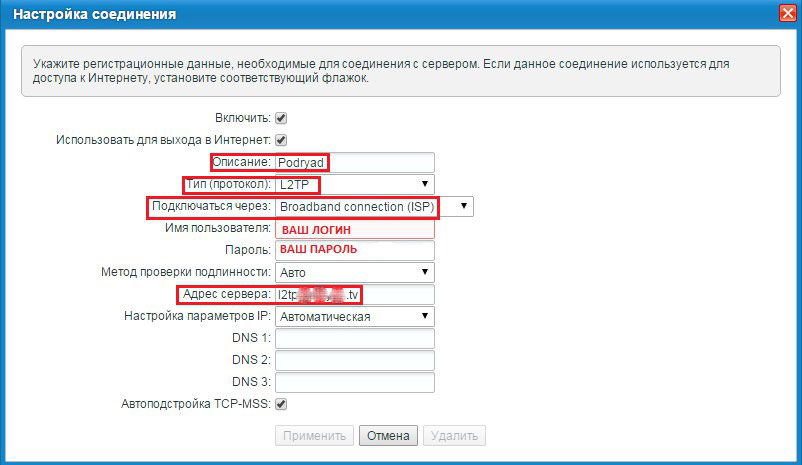
Ako se veza izvodi pomoću modema 3G/4G, izbornik "Internet" imat će odgovarajuću karticu. Povezani modem prikazan je na kartici 3G/4G u izborniku "Postavke sustava".
Ažuriranje upravljačkog softvera
Sustavno ažuriranje firmvera je izuzetno neophodno za stabilan rad usmjerivača. Postavljajući pristup internetu, preporučljivo je odmah ažurirati firmver. To će također osigurati dostupnost funkcija i softvera, koji nisu u onom firmveru. Konkretno, u onom firmveru nema DLNA poslužitelja i klijenta torrent. Postoji nekoliko načina za ažuriranje firmvera:
- Poluautomatsko ažuriranje;
- Ručno ažuriranje pomoću izbornika;
- Ručno ažuriranje pomoću naredbenog retka;
- Ručno ažuriranje pomoću FTP -a.
Polu -automatsko ažuriranje upravljačkog softvera
Provjerite je li internetska veza aktivno - ovo je nužan uvjet za poluautomatsko ažuriranje firmvera. Otvorite "Monitor sustava", gdje bi u odjeljku "Informacije o informacijama" ažuriranja "informacija" vrijednost "dostupna" trebala biti dostupna. U nedostatku veze, to će biti naznačeno u ovom stavku. Odaberite karticu "Sustav", a zatim karticu "UPDATE" i kliknite gumb "UPDATE". Nadalje, svi će procesi biti automatski: preuzimanje i instaliranje firmvera, nakon čega će slijediti ponovno pokretanje usmjerivača. Nakon toga možete konfigurirati sustav. Također na kartici "UPDATE" možete odabrati i ažurirati druge komponente.
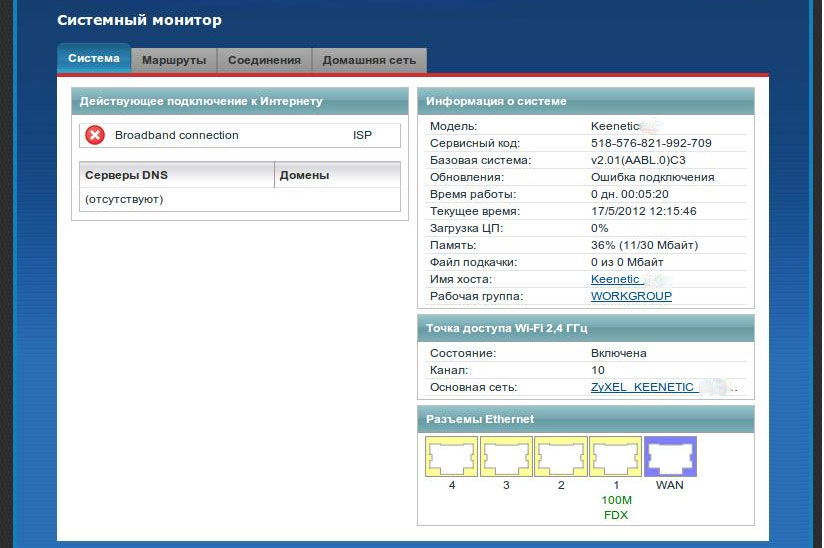
Ručno ažuriranje upravljačkog softvera
Ručno ažuriranje upravljačkog softvera provodi se bez obzira na internetsku vezu, što može biti prikladnije ako na drugom uređaju postoji veza za preuzimanje svježe verzije firmvera (ili prvo preuzimanje). U "Monitoru sustava" možete vidjeti verziju firmvera u odjeljku "Informacije o sustavu" u liniji "Verzija NDMS". Trenutna verzija firmvera može se preuzeti sa stranica https: // keenetic.ru/ru/zyxel-keenettic-giga-3, odabirom kartice "Podrška", u odjeljku "Mikroderogrami" postojat će arhiva s firmwareom.
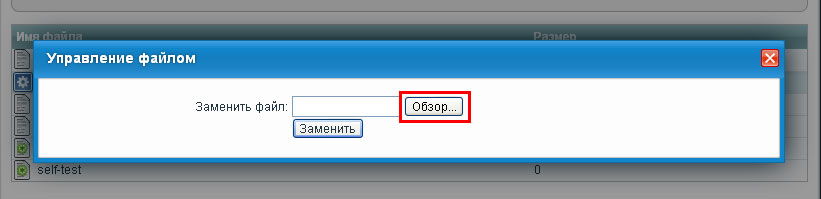
Nakon preuzimanja firmvera, raspakirajte ga. Zatim, u izborniku "Sustav" na kartici "Datoteke" u "Naziv datoteke", kliknite "firmver" i, koristeći "Pregled" (ili "Odaberite datoteku"), naznačite put do datoteke firmvera, kliknite " Zamijenite ”, potvrdite radnju. Nakon instaliranja novog firmvera, ponovno pokretanje.
Ažuriranje upravljačkog softvera pomoću naredbenog retka
Za one koji su prikladniji za korištenje naredbenog retka, postoji prilika da saznate verziju firmvera s njom i, ako je potrebno, ažurirajte je. U ovom se pregledu ograničavamo samo na spominjanje alternativnih mogućnosti interakcije s uređajem, bez popisa popisa svih naredbi, budući da je prilično impresivna, a njegova upotreba nadilazi granice široko primjenjive.
Evo popisa timova koji se moraju unijeti nakon sistemskog (config)>:
- Provjerite trenutnu verziju firmvera: Prikaži verziju;
- Provjerite dostupnost ažuriranja i komponenata firmvera: Sinkronizacija komponenti;
- Ažuriranje: Komponente počinjuju.
Ažuriranje firmvera pomoću FTP -a
Budući da je usmjerivač Zyxel Keenetic Giga III opremljen ugrađenim FTP poslužiteljem, pomoću FTP klijenta koji podržava način pasivne veze, umjesto stare možete preuzeti novu datoteku firmvera, nakon čega trebate ponovno pokrenuti usmjerivač.
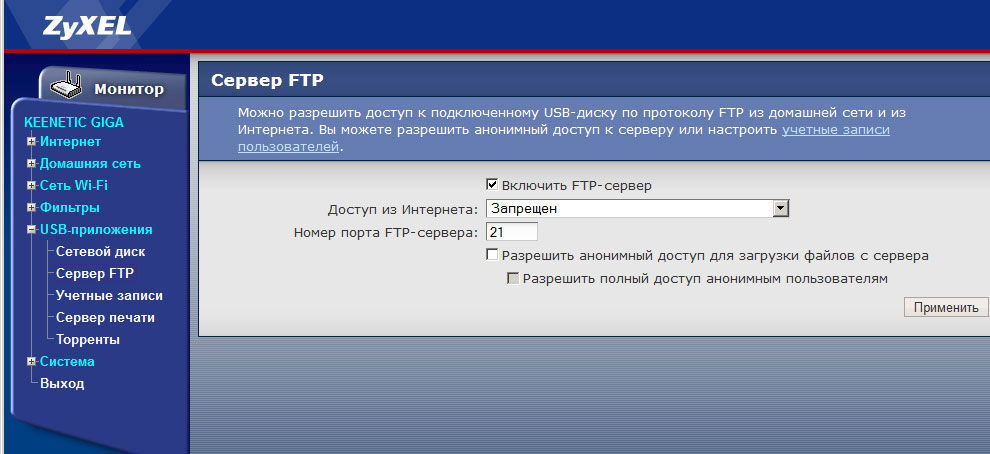
Postavljanje Wi-Fi
Ako pogledate naljepnicu koja se nalazi ispod usmjerivača, možete vidjeti ime i lozinku Wi-Fi mreže, koja je automatski konfigurirana i spremna za rad.
Možda postoji mnogo razloga za promjenu ovih postavki, pogotovo ako je mreža osmišljena za rad u uredu.
Da biste promijenili postavke, idite na izbornik Wi-Fi mreže pristupne točke 2,4 GHz ".
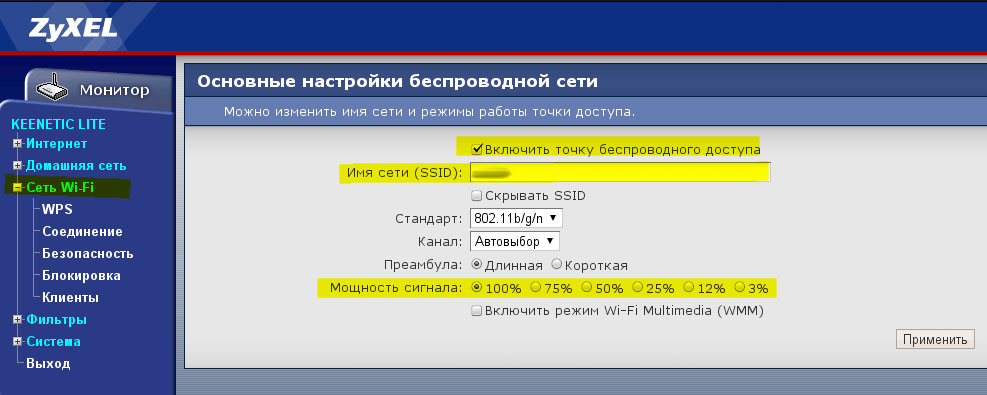
Spriječeni klijent bujice
Zbog prisutnosti klijenta torrent -a unaprijed instaliranog u usmjerivaču, možete organizirati privid pogona NAS mreže spajanjem tvrdog diska ili flash pogona na USB priključak. U web -konfiguratoru u izborniku "Dodatak" "Klijent BitTorrent" Postavite potvrdni okvir "Omogući" i odaberite katalog za pohranjivanje datoteka. Možete odrediti potpuno nosač. Da biste dodali bujicu, morate unijeti adresu 192 u adresnu traku preglednika.168.1.1: 8090 ili kliknite gumb "Upravljanje objektima". U otvorenom izborniku odaberite datoteku Torrent i kliknite U redu. Ako vaš TV podržava DLNA protokol, možete učiniti datoteke dostupnim za njega. Da biste to učinili, putem web konfiguratora u izborniku "Dodatak" DLNA postavite zastavu "Uključi" i u "Katalog za medijske datoteke" označavaju mapu (ili cijeli USB pogon).
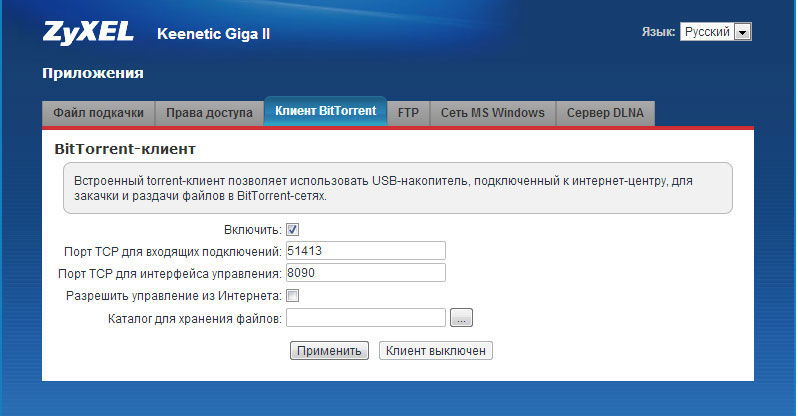
Zaključak
Završavajući pregled usmjerivača Zyxel Keenetic Giga III, možemo zaključiti da vam ova oprema omogućuje da utjelovite mnogo onoga što se može očekivati od ove opreme, a još više. Što se tiče osiguravanja brzine mreže, u stvari su stvari na takav način da nije svaki pružatelj pružatelja brzine, kako bi osjetili prednosti čiji je smisla postaviti skup usmjerivač. Također treba napomenuti da je propusnost ugrađenog PPTP poslužitelja (za organiziranje zaštićenog tunela tipa točke) ograničena na 100 Mbps.
Ipak, sve više i više pružatelja usluga pruža gigabitne brzine veze koju mu je pružio. U tom smislu, usmjerivač Zyxel Keenetic Giga III pruža vrlo široke mogućnosti, jer podržava razmjenu podataka pri takvim brzinama. Ima smisla obratiti pažnju na Zyxel Keenetic Giga III ako je kućna mreža ili mreža dizajnirana za malu korporativnu jedinicu. Pomoću ove opreme možete fleksibilno konfigurirati mrežu zbog velikog broja svih vrsta postavki.
Nadamo se da vam je ovaj pregled pomogao da dodate odgovarajuće mišljenje o bežičnom usmjerivaču Zyxel Keenetic Giga III. Ako imate što podijeliti o tome, ostavite svoj komentar, to će pomoći drugim korisnicima da naprave još objektivniji pogled.
- « Pregled programa za snimanje studija zaslona zaslona zaslona zaslona
- Nema EAX datoteke.DLL za GTA San Andreas razloge za pogreške i načine rješavanja toga »

